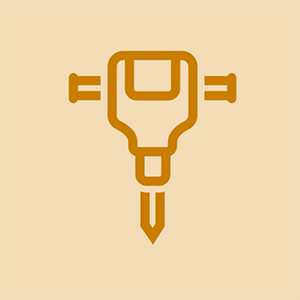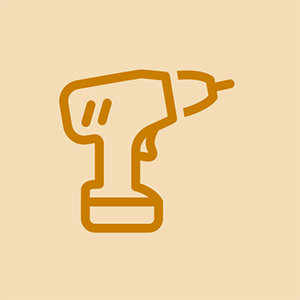Wiki de contribuição do aluno
Uma equipe incrível de alunos do nosso programa de educação criou este wiki.
Lançado em agosto de 2017, identificado pelo número do modelo SM-G892A.
Baixa vida útil da bateria
O nível da bateria do telefone diminui muito mais rápido do que o esperado.
Brilho da tela
Manter o brilho da tela alto pode causar o esgotamento da bateria. Para diminuir o brilho da tela, vá para Configurações → Visor → Brilho . Ajuste o nível de brilho para uma configuração mais baixa para diminuir o uso da bateria.
Sempre em exibição
O Always On Display, ou AOD, causará o esgotamento da bateria, pois a tela estará sempre ligada. Para desligar o Always On Display, vá para Configurações → Tela → Sempre na tela . Desligar a tela sempre ligada diminuirá o consumo da bateria, pois a tela ficará ligada apenas durante o uso.
Apps famintos de energia
Alguns aplicativos como Facebook, Snapchat e Netflix são executados constantemente para se comunicar com servidores e baixar novos conteúdos. Para verificar se algum aplicativo do dispositivo causa o esgotamento da bateria, vá para Configurações → Manutenção do dispositivo → Bateria → Uso da bateria. Você deve ver uma lista de aplicativos que consomem mais energia da bateria por um determinado período de tempo. Desinstale ou modifique o comportamento de um aplicativo para que ele não baixe constantemente novos conteúdos.
Se houver aplicativos na lista da página 'Uso da bateria' que você não instalou ou não reconhece, eles podem ser componentes de um ataque de malware e causar o esgotamento da bateria. Desinstale esses aplicativos imediatamente.
Desative os uploads automáticos de aplicativos ou backups. Revise as configurações de cada aplicativo e verifique se alguma está configurada para carregar ou atualizar automaticamente. Se você usa serviços Samsung Cloud, altere as configurações em 'Samsung Cloud' para DESLIGADO para aplicativos que você não deseja carregar automaticamente.
Partição de cache de dados corrompida
A partição do cache pode ser corrompida por atualizações de software.
Inicialize o dispositivo no modo de recuperação e limpe a partição do cache. Limpar a partição do cache descartará a possibilidade de que a causa do esgotamento da bateria seja causada por caches corrompidos.
Desligue o dispositivo mantendo pressionado o botão Liga / Desliga / Bloquear e, a seguir, selecione 'Desligar' para confirmar.
xbox one liga e desliga instantaneamente
Observação: Se você não conseguir acessar a tela para reiniciar o dispositivo ou se ele deixar de responder, pressione e segure os botões Diminuir volume e Ligar / Desligar simultaneamente por 10 segundos, até que o dispositivo reinicie.
- Pressione e segure o botão Aumentar Volume e Bixby (o botão abaixo de Aumentar e Diminuir Volume) simultaneamente e, em seguida, pressione e segure o botão Liga / Desliga.
- Quando o logotipo do Android aparecer, solte todos os botões.
- ‘Instalando atualização do sistema’ aparecerá por 30-60 segundos antes de mostrar as opções do menu de recuperação do sistema Android.
- Pressione o botão Diminuir volume até que ‘Wipe Cache Partition’ seja destacado.
- Aperte o botão Liga / Desliga para selecionar.
- Usando o botão Diminuir volume, destaque ‘sim’ e pressione o botão Liga / Desliga para selecionar.
- Quando a partição de cache de limpeza estiver concluída, ‘Reboot System Now’ é destacado automaticamente.
- Pressione e segure o botão Liga / Desliga / Bloquear até que a tela acenda para reiniciar o dispositivo.
Sistema operacional / software corrompido
Se você ainda estiver tendo problemas com seu dispositivo, pode ser necessário fazer uma redefinição para configuração original. Isso apagará todos os dados do dispositivo e restaurará as configurações de fábrica.
Observação: Uma redefinição de dados de fábrica reverterá o dispositivo de volta às configurações de fábrica. Isso significa que todos os dados pessoais, preferências, configurações e conteúdo serão apagados permanentemente. Salve (backup) dados importantes antes de prosseguir com a redefinição de fábrica.
Depois de fazer backup de todos os arquivos e dados pessoais, desative a Proteção contra redefinição de fábrica para que você não seja bloqueado no dispositivo após a redefinição.
Para desativar a proteção contra redefinição de fábrica, saia do seu ID do Google no dispositivo e opte por não fazer login com um ID do Google em nenhum dispositivo do Google. Ao fazer login com um ID do Google em qualquer serviço e configurar qualquer senha (ou seja, PIN, padrão, impressão digital etc.), você ativa automaticamente o antifurto.
Para sair do seu ID do Google:
- Na tela inicial, deslize para cima em um local vazio para abrir a bandeja de aplicativos.
- Toque Configurações → Nuvem e contas → Contas → Google.
- Selecione seu endereço de e-mail do Google ID se várias contas forem configuradas. Se você tiver várias contas configuradas, repita essas etapas para cada conta.
- Toque no ícone com três pequenos pontos → Remover conta → Remover conta.
Na tela inicial, deslize para baixo na barra de notificação e selecione Configurações → Gerenciamento geral → Redefinir → Redefinir dados de fábrica → Redefinir → Excluir tudo.
Método alternativo de redefinição mestre
- Com o dispositivo desligado, pressione e segure o botão Liga / Desliga, Aumentar Volume e Bixby (o botão abaixo dos botões Aumentar e Diminuir Volume) simultaneamente até que a tela Android Recovery apareça.
- Pressione o botão Diminuir volume até que ‘Wipe Data / Factory Reset’ seja destacado e, em seguida, pressione o botão Liga / Desliga / Bloquear.
- Pressione o botão Diminuir volume até que ‘Sim’ seja destacado e, em seguida, pressione o botão Liga / Desliga / Bloquear para iniciar o processo de reinicialização.
- Quando a tela Android Recovery for exibida novamente, certifique-se de que ‘Reboot System Now’ esteja destacado. Pressione o botão Liga / Desliga / Bloquear para selecionar.
Se o problema persistir após a redefinição de fábrica, o dispositivo está com defeito. Devolva o dispositivo e substitua-o.
Não está carregando quando conectado
Quando o dispositivo está conectado a uma fonte de alimentação (ou seja, uma tomada ou um carregador portátil), ele não carrega.
Carregador de terceiros ou com defeito
Para telefones Galaxy mais recentes, os carregadores são projetados para ter uma capacidade de carregamento rápido. Certifique-se de que o carregador que está sendo usado seja específico para o modelo do seu dispositivo.
Verifique as duas extremidades do carregador. Limpe quaisquer detritos ou fiapos que possam estar causando uma interrupção nos conectores. Para inspecionar melhor se o carregador é o problema, conecte seu dispositivo a um computador. Se o dispositivo for detectado pelo computador, há um problema com o adaptador de parede e o cabo de carregamento está funcionando. Se o dispositivo não for detectado pelo computador, considere comprar um novo cabo de carregamento específico para o modelo do seu dispositivo.
Aplicativos de terceiros
Para descartar a possibilidade de que aplicativos de terceiros estejam causando a incapacidade de carregar, inicialize seu dispositivo no modo de segurança para desativar temporariamente todos os elementos de terceiros.
- Desligue o dispositivo. Pressione e segure o botão Liga / Desliga / Bloquear e selecione 'Desligar'. Selecione 'Desligar' para confirmar.
- Pressione e segure o botão Liga / Desliga além da tela do nome do modelo.
- Quando 'SAMSUNG' aparecer na tela, solte o botão Liga / Desliga.
- Imediatamente após liberar o botão Liga / Desliga, pressione e segure o botão Diminuir Volume.
- Continue a manter pressionado o botão Diminuir volume até que o dispositivo termine de reiniciar.
- O modo de segurança será exibido no canto inferior esquerdo da tela.
- Solte o botão Diminuir volume ao ver 'Modo de segurança'.
Se o seu dispositivo funciona normalmente no Modo de Segurança, um aplicativo é responsável pelo lag. Considere os aplicativos que foram instalados antes do problema de atraso, atualize esses aplicativos e redefina ou desinstale o aplicativo se atualizar o aplicativo não resolver o problema.
Bateria Defeituosa
Depois de utilizar as soluções listadas acima, se o dispositivo ainda não carregar quando conectado, há uma chance de que a própria bateria esteja com defeito. Substitua a bateria usando este guia.
Sistema operacional / software corrompido
Se você ainda estiver tendo problemas com seu dispositivo, pode ser necessário fazer uma redefinição para configuração original. Isso apagará todos os dados do dispositivo e restaurará as configurações de fábrica.
Observação: Uma redefinição de dados de fábrica reverterá o dispositivo de volta às configurações de fábrica. Isso significa que todos os dados pessoais, preferências, configurações e conteúdo serão apagados permanentemente. Salve (backup) dados importantes antes de prosseguir com a redefinição de fábrica.
Depois de fazer backup de todos os arquivos e dados pessoais, desative a Proteção contra redefinição de fábrica para que você não seja bloqueado no dispositivo após a redefinição.
Para desativar a proteção contra redefinição de fábrica, saia do seu ID do Google no dispositivo e opte por não fazer login com um ID do Google em nenhum dispositivo do Google. Ao fazer login com um ID do Google em qualquer serviço e configurar qualquer senha (ou seja, PIN, padrão, impressão digital etc.), você ativa automaticamente o antifurto.
Para sair do seu ID do Google:
- Na tela inicial, deslize para cima em um local vazio para abrir a bandeja de aplicativos.
- Toque Configurações → Nuvem e contas → Contas → Google.
- Selecione seu endereço de e-mail do Google ID se várias contas forem configuradas. Se você tiver várias contas configuradas, precisará repetir essas etapas para cada uma delas.
- Toque no ícone com três pequenos pontos → Remover conta → Remover conta.
Na tela inicial, deslize para baixo na barra de notificação e selecione Configurações → Gerenciamento geral → Redefinir → Redefinir dados de fábrica → Redefinir → Excluir tudo.
Método alternativo de redefinição mestre
- Com o dispositivo desligado, pressione e segure o botão Liga / Desliga, Aumentar Volume e o botão Bixby (o botão abaixo dos botões Aumentar / Diminuir Volume) simultaneamente até que a tela Android Recovery apareça.
- Pressione o botão Diminuir volume até que ‘Wipe Data / Factory Reset’ seja destacado e, em seguida, pressione o botão Liga / Desliga / Bloquear.
- Pressione o botão Diminuir volume até que ‘Sim’ seja destacado e, em seguida, pressione o botão Liga / Desliga / Bloquear para iniciar o processo de reinicialização.
- Quando a tela Android Recovery for exibida novamente, certifique-se de que ‘Reboot System Now’ esteja destacado. Pressione o botão Liga / Desliga / Bloquear para selecionar.
Se o problema persistir após a redefinição de fábrica, o dispositivo está com defeito. Devolva o dispositivo e substitua-o.
Wi-Fi desconecta ou diminui
O dispositivo se desconecta aleatoriamente do WiFi ou não se conecta de todo.
O interruptor WiFi está desligado
Se esta configuração não estiver ativada, seu dispositivo não se conectará automaticamente ao WiFi.
Vamos para Configurações → WiFi. Gire a chave para 'ON'.
Bug de software
O sistema do dispositivo pode precisar de uma reinicialização. Para reiniciar o dispositivo, mantenha pressionado o botão Liga / Desliga / Bloquear até ver as opções 'Desligar' e 'Reiniciar'. Toque em 'Reiniciar'.
Sistema operacional desatualizado
Um sistema operacional desatualizado pode ser a causa do WiFi não conectar ao seu dispositivo.
Para atualizar seu dispositivo, vá para Configurações → Atualização de software → Verificar atualizações. Se o seu dispositivo tiver uma atualização disponível, instale a atualização de software mais recente.
Sistema operacional / software corrompido
Se você ainda estiver tendo problemas com seu dispositivo, pode ser necessário fazer uma redefinição para configuração original. Isso apagará todos os dados do dispositivo e restaurará as configurações de fábrica.
Observação: Uma redefinição de dados de fábrica reverterá o dispositivo de volta às configurações de fábrica. Isso significa que todos os dados pessoais, preferências, configurações e conteúdo serão apagados permanentemente. Salve (backup) dados importantes antes de prosseguir com a redefinição de fábrica.
Depois de fazer backup de todos os arquivos e dados pessoais, desative a Proteção contra redefinição de fábrica para que você não seja bloqueado no dispositivo após a redefinição.
Para desativar a proteção contra redefinição de fábrica, saia do seu ID do Google no dispositivo e opte por não fazer login com um ID do Google em nenhum dispositivo do Google. Quando você faz login com um ID do Google em qualquer serviço e configura qualquer senha (ou seja, PIN, padrão, impressão digital, etc.), você ativa automaticamente o antifurto.
Para sair do seu ID do Google:
- Na tela inicial, deslize para cima em um local vazio para abrir a bandeja de aplicativos.
- Toque Configurações → Nuvem e contas → Contas → Google.
- Selecione seu endereço de e-mail do Google ID se várias contas forem configuradas. Se você tiver várias contas configuradas, precisará repetir essas etapas para cada uma delas.
- Toque no ícone com três pequenos pontos → Remover conta → Remover conta
Na tela inicial, deslize para baixo na barra de notificação e selecione Configurações → Gerenciamento geral → Redefinir → Redefinir dados de fábrica → Redefinir → Excluir tudo.
Método alternativo de redefinição mestre
- Com o dispositivo desligado, pressione e segure o botão Liga / Desliga, Aumentar Volume e Bixby (o botão abaixo dos botões Aumentar / Diminuir Volume) simultaneamente até que a tela Android Recovery apareça.
- Pressione o botão Diminuir volume até que ‘Wipe Data / Factory Reset’ seja destacado e, em seguida, pressione o botão Liga / Desliga / Bloquear.
- Pressione o botão Diminuir volume até que ‘Sim’ seja destacado e, em seguida, pressione o botão Liga / Desliga / Bloquear para iniciar o processo de reinicialização.
- Quando a tela Android Recovery for exibida novamente, certifique-se de que ‘Reboot System Now’ esteja destacado. Pressione o botão Liga / Desliga / Bloquear para selecionar.
Se o problema persistir após a redefinição de fábrica, o dispositivo está com defeito. Devolva o dispositivo e substitua-o.
O dispositivo reinicia aleatoriamente
O dispositivo é reiniciado aleatoriamente, muitas vezes várias vezes ao dia.
Sistema operacional desatualizado
Para atualizar seu dispositivo, vá para Configurações → Atualização de software → Verificar atualizações. Se o seu dispositivo tiver uma atualização disponível, instale a atualização de software mais recente.
Bug de software
Um bug de software geralmente pode ser corrigido com uma reinicialização forçada. Force a reinicialização do dispositivo pressionando e segurando os botões Liga / Desliga e Diminuir volume por 10 segundos ou até que o dispositivo seja desligado. Solte os botões quando a tela de inicialização do Samsung for exibida.
Danos líquidos
Verificando se há danos de líquido:
- Verifique se há vestígios de líquido na porta de carregamento USB.
- Se houver umidade, limpe a porta com um lenço de papel ou um cotonete.
- Remova a bandeja do SIM usando um clipe de papel para verificar o Indicador de danos por líquido (LDI).
- Se o LDI for branco, o dispositivo está livre de danos por líquido. Se o LDI estiver vermelho ou roxo, o dispositivo contém líquido.
- Se houver danos por líquido, veja como substituir as peças afetadas por Guia de substituição de placa-mãe ou Guia de substituição de placa de filha de E / S.
Aplicativos de terceiros
Para descartar a possibilidade de que aplicativos de terceiros estejam causando as reinicializações, inicialize seu dispositivo no modo de segurança para desativar temporariamente todos os elementos de terceiros.
Seu dispositivo não reiniciará aleatoriamente no modo de segurança se o problema for causado por um aplicativo.
- Desligue o dispositivo. Mantenha pressionado o botão Liga / Desliga / Bloquear e selecione Desligar. Selecione 'Desligar' para confirmar.
- Pressione e segure o botão Liga / Desliga além da tela do nome do modelo.
- Quando 'SAMSUNG' aparecer na tela, solte o botão Liga / Desliga.
- Imediatamente após liberar o botão Liga / Desliga, pressione e segure o botão Diminuir Volume.
- Continue a manter pressionado o botão Diminuir volume até que o dispositivo termine de reiniciar.
- 'Modo de segurança' será exibido no canto inferior esquerdo da tela.
- Solte o botão Diminuir volume ao ver 'Modo de segurança'.
Se o seu dispositivo funcionar normalmente no Modo de segurança, um aplicativo é responsável pelas reinicializações. Considere os aplicativos que foram instalados antes do problema de reinicialização, atualize esses aplicativos e redefina ou desinstale o aplicativo se atualizar o aplicativo não resolver o problema.
Versões antigas de aplicativos
- Na tela inicial, deslize para cima em um local vazio para abrir a bandeja de aplicativos.
- Toque em 'Play Store'.
- Selecione Menu → Meus aplicativos . Para manter seus aplicativos atualizados automaticamente, toque em Menu → Configurações então habilite Atualizar aplicativos automaticamente .
Escolha uma das seguintes opções:
- Toque Atualizar [#] para atualizar todos os aplicativos com atualizações disponíveis.
- Toque em um aplicativo individual e depois toque em Atualizar.
Dados e cache de aplicativo corrompidos
- Na tela inicial, deslize para cima em um local vazio para abrir a bandeja de aplicativos.
- Toque Configurações → Aplicativos.
- Escolha o aplicativo desejado na lista padrão ou toque no ícone com três pontos → Mostrar aplicativos do sistema para exibir aplicativos pré-instalados.
- Encontre e selecione Armazenamento → Limpar dados → OK → Limpar cache.
Aplicativos maliciosos
- Na tela inicial, deslize para cima em um local vazio para abrir a bandeja de aplicativos.
- Toque Configurações → Aplicativos.
- Escolha o aplicativo desejado na lista padrão ou toque no ícone com três pontos → Mostrar aplicativos do sistema para exibir aplicativos pré-instalados.
- Selecione o aplicativo desejado → Desinstalar → Desinstalar.
Caches corrompidos
Inicialize o dispositivo no modo de recuperação e limpe a partição do cache. Limpar a partição do cache eliminará a possibilidade de que as reinicializações sejam causadas por caches corrompidos.
Desligue o dispositivo mantendo pressionado o botão Liga / Desliga / Bloquear e, a seguir, selecione 'Desligar' para confirmar.
Observação: Se você não conseguir acessar a tela para reiniciar o dispositivo ou se ele deixar de responder, pressione e segure os botões Diminuir volume e Ligar / Bloquear simultaneamente por 10 segundos ou até que o dispositivo reinicie.
- Pressione e segure o botão Aumentar Volume e Bixby simultaneamente e, em seguida, pressione e segure o botão Liga / Desliga.
- Quando o logotipo do Android aparecer, solte todos os botões.
- ‘Instalando atualização do sistema’ aparecerá por 30-60 segundos antes de mostrar as opções do menu de recuperação do sistema Android.
- Pressione o botão Diminuir volume até que ‘Wipe Cache Partition’ seja destacado.
- Aperte o botão Liga / Desliga para selecionar.
- Usando o botão Diminuir volume, destaque ‘sim’ e pressione o botão Liga / Desliga para selecionar.
- Quando a partição de cache de limpeza estiver concluída, ‘Reboot System Now’ é destacado automaticamente.
- Pressione e segure o botão Liga / Desliga / Bloquear até que a tela acenda para reiniciar o dispositivo.
Bateria Defeituosa
Se o problema persistir depois de tentar todas as correções listadas para o software do telefone, é possível que a bateria esteja com defeito. Substitua a bateria usando este guia.
Sistema operacional / software corrompido
Se você ainda estiver tendo problemas com seu dispositivo, pode ser necessário fazer uma redefinição para configuração original. Isso apagará todos os dados do dispositivo e restaurará as configurações de fábrica.
Observação: Uma redefinição de dados de fábrica reverterá o dispositivo de volta às configurações de fábrica. Isso significa que todos os dados pessoais, preferências, configurações e conteúdo serão apagados permanentemente. Salve (backup) dados importantes antes de prosseguir com a redefinição de fábrica.
Depois de fazer backup de todos os arquivos e dados pessoais, desative a Proteção contra redefinição de fábrica para que você não seja bloqueado no dispositivo após a redefinição.
Para desativar a proteção contra redefinição de fábrica, saia do seu ID do Google no dispositivo e opte por não fazer login com um ID do Google em nenhum dispositivo do Google. Quando você faz login com um ID do Google em qualquer serviço e configura qualquer senha (ou seja, PIN, padrão, impressão digital, etc.), você ativa automaticamente o antifurto.
Para sair do seu ID do Google:
- Na tela inicial, deslize para cima em um local vazio para abrir a bandeja de aplicativos.
- Toque Configurações → Nuvem e contas → Contas → Google.
- Selecione seu endereço de e-mail do Google ID se várias contas forem configuradas. Se você tiver várias contas configuradas, precisará repetir essas etapas para cada uma delas.
- Toque no ícone com três pequenos pontos → Remover conta → Remover conta.
Na tela inicial, deslize para baixo na barra de notificação e selecione Configurações → Gerenciamento geral → Redefinir → Redefinir dados de fábrica → Redefinir → Excluir tudo.
Método alternativo de redefinição mestre
- Com o dispositivo desligado, pressione e segure o botão Liga / Desliga, Aumentar Volume e Bixby (o botão abaixo dos botões Aumentar / Diminuir Volume) simultaneamente até que a tela Android Recovery apareça.
- Pressione o botão Diminuir volume até que ‘Wipe Data / Factory Reset’ seja destacado e, em seguida, pressione o botão Liga / Desliga / Bloquear.
- Pressione o botão Diminuir volume até que ‘Sim’ seja destacado e, em seguida, pressione o botão Liga / Desliga / Bloquear para iniciar o processo de reinicialização.
- Quando a tela Android Recovery for exibida novamente, certifique-se de que ‘Reboot System Now’ esteja destacado. Pressione o botão Liga / Desliga / Bloquear para selecionar.
Se o problema persistir após a redefinição de fábrica, o dispositivo está com defeito. Devolva o dispositivo e substitua-o.
A tela tem uma tonalidade vermelha
Quando ligado, a tela fica ligeiramente vermelha.
Sistema operacional desatualizado
Este problema foi identificado pela primeira vez pela Samsung A Samsung prontamente lançou uma atualização de software para corrigir o problema.
Para atualizar o seu dispositivo, vá para ‘’ Configurações → Atualização de software → Verificar atualizações. ’’ Se o seu dispositivo tiver uma atualização disponível, instale a atualização de software mais recente.
Configurações do visor
Pode ser que as configurações de cor do seu monitor tenham sido alteradas. Para verificar, abra ‘’ Configurações → Tela → Modo de tela. '' Certifique-se de que os controles deslizantes de cores estejam todos no mesmo nível. Se eles estiverem, volte para ‘’ Exibir → Filtro de luz azul ’’ e verifique se o filtro de luz azul está ativado, se estiver, desative-o.
Display Defeituoso
Se o problema persistir depois de atualizar o software do telefone e verificar os níveis de cor do visor, é possível que o próprio visor esteja com defeito. Substitua a tela usando este guia.
Há lag na tela inicial
Ao tentar abrir aplicativos na tela inicial, o dispositivo reage após um curto período de tempo, ao invés de imediatamente. Ou, ao rolar pelas configurações, o movimento é atrasado.
Aplicativos de terceiros
Para descartar a possibilidade de que aplicativos de terceiros estejam causando o atraso, inicialize seu dispositivo no modo de segurança para desativar temporariamente todos os elementos de terceiros.
Seu dispositivo não ficará em modo de segurança se o problema for causado por um aplicativo.
- Desligue o dispositivo. Pressione e segure o botão Liga / Desliga / Bloquear e selecione 'Desligar' para confirmar.
- Pressione e segure o botão Liga / Desliga além da tela do nome do modelo.
- Quando “SAMSUNG” aparecer na tela, solte o botão Liga / Desliga.
- Imediatamente após liberar o botão Liga / Desliga, pressione e segure o botão Diminuir Volume.
- Continue a manter pressionado o botão Diminuir volume até que o dispositivo termine de reiniciar.
- O modo de segurança será exibido no canto inferior esquerdo da tela.
- Solte o botão Diminuir volume ao ver 'Modo de segurança'.
Se o seu dispositivo funciona normalmente no Modo de Segurança, um aplicativo é responsável pelo lag. Considere os aplicativos que foram instalados antes do problema de atraso, atualize esses aplicativos e redefina ou desinstale o aplicativo se atualizar o aplicativo não resolver o problema.
Versões desatualizadas de aplicativos
- Na tela inicial, deslize para cima em um local vazio para abrir a bandeja de aplicativos.
- Toque em Play Store.
- Selecione Menu → Meus aplicativos. Para manter seus aplicativos atualizados automaticamente, toque em Menu → Configurações então habilite Atualizar aplicativos automaticamente.
Escolha uma das seguintes opções:
- Toque Atualizar [#] para atualizar todos os aplicativos com atualizações disponíveis.
- Toque em um aplicativo individual e depois toque em Atualizar.
Dados e cache de aplicativo corrompidos
- Na tela inicial, deslize para cima em um local vazio para abrir a bandeja de aplicativos.
- Toque Configurações → Aplicativos.
- Escolha o aplicativo desejado na lista padrão ou toque no ícone com três pontos → Mostrar aplicativos do sistema para exibir aplicativos pré-instalados.
- Encontre e selecione Armazenamento → Limpar dados → OK → Limpar cache.
Aplicativos maliciosos
- Na tela inicial, deslize para cima em um local vazio para abrir a bandeja de aplicativos.
- Toque Configurações → Aplicativos.
- Escolha o aplicativo desejado na lista padrão ou toque no ícone com três pontos → Mostrar aplicativos do sistema para exibir aplicativos pré-instalados.
- Selecione o aplicativo desejado → Desinstalar → Desinstalar.
Caches corrompidos
Inicialize o dispositivo no modo de recuperação e limpe a partição do cache. Limpar a partição do cache eliminará a possibilidade de que o atraso seja causado por caches corrompidos.
Desligue o dispositivo mantendo pressionado o botão Liga / Desliga / Bloquear e, a seguir, selecione 'Desligar' para confirmar.
Observação: Se você não conseguir acessar a tela para reiniciar o dispositivo ou se ele deixar de responder, pressione e segure os botões Diminuir volume e Ligar / Bloquear simultaneamente por 10 segundos ou até que o dispositivo reinicie.
Limpe a partição do cache seguindo estas etapas:
- Pressione e segure o botão Aumentar Volume e Bixby simultaneamente e, em seguida, pressione e segure o botão Liga / Desliga.
- Quando o logotipo do Android aparecer, solte todos os botões.
- ‘Instalando atualização do sistema’ aparecerá por 30-60 segundos antes de mostrar as opções do menu de recuperação do sistema Android.
- Pressione o botão Diminuir volume até que ‘Wipe Cache Partition’ seja destacado.
- Aperte o botão Liga / Desliga para selecionar.
- Usando o botão Diminuir volume, destaque ‘sim’ e pressione o botão Liga / Desliga para selecionar.
- Quando a partição de cache de limpeza estiver concluída, ‘Reboot System Now’ é destacado automaticamente.
- Pressione e segure o botão Liga / Desliga / Bloquear até que a tela acenda para reiniciar o dispositivo.
Sistema operacional / software corrompido
Se você ainda estiver tendo problemas com seu dispositivo, pode ser necessário fazer uma redefinição para configuração original. Isso apagará todos os dados do dispositivo e restaurará as configurações de fábrica.
Observação: Uma redefinição de dados de fábrica reverterá o dispositivo de volta às configurações de fábrica. Isso significa que todos os dados pessoais, preferências, configurações e conteúdo serão apagados permanentemente. Salve (backup) dados importantes antes de prosseguir com a redefinição de fábrica.
Depois de fazer backup de todos os arquivos e dados pessoais, desative a Proteção contra redefinição de fábrica para que você não seja bloqueado no dispositivo após a redefinição.
Para desativar a proteção contra redefinição de fábrica, saia do seu ID do Google no dispositivo e opte por não fazer login com um ID do Google em nenhum dispositivo do Google. Ao fazer login com um ID do Google em qualquer serviço e configurar qualquer senha (ou seja, PIN, padrão, impressão digital etc.), você ativa automaticamente o antifurto.
Para sair do seu ID do Google:
- Na tela inicial, deslize para cima em um local vazio para abrir a bandeja de aplicativos.
- Toque Configurações → Nuvem e contas → Contas → Google.
- Selecione seu endereço de e-mail do Google ID se várias contas forem configuradas. Se você tiver várias contas configuradas, precisará repetir essas etapas para cada uma delas.
- Toque no ícone com três pequenos pontos → Remover conta → Remover conta.
Na tela inicial, deslize para baixo na barra de notificação e selecione Configurações → Gerenciamento geral → Redefinir → Redefinir dados de fábrica → Redefinir → Excluir tudo.
Método alternativo de redefinição mestre
- Com o dispositivo desligado, pressione e segure o botão Liga / Desliga, Aumentar Volume e Bixby (o botão abaixo dos botões Aumentar / Diminuir Volume), simultaneamente até que a tela Android Recovery apareça.
- Pressione o botão Diminuir volume até que ‘Wipe Data / Factory Reset’ seja destacado e, em seguida, pressione o botão Liga / Desliga / Bloquear.
- Pressione o botão Diminuir volume até que ‘Sim’ seja destacado e, em seguida, pressione o botão Liga / Desliga / Bloquear para iniciar o processo de reinicialização.
- Quando a tela Android Recovery for exibida novamente, certifique-se de que ‘Reboot System Now’ esteja destacado. Pressione o botão Liga / Desliga / Bloquear para selecionar.
Se o problema persistir após a redefinição de fábrica, o dispositivo está com defeito. Devolva o dispositivo e substitua-o.